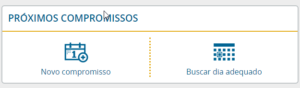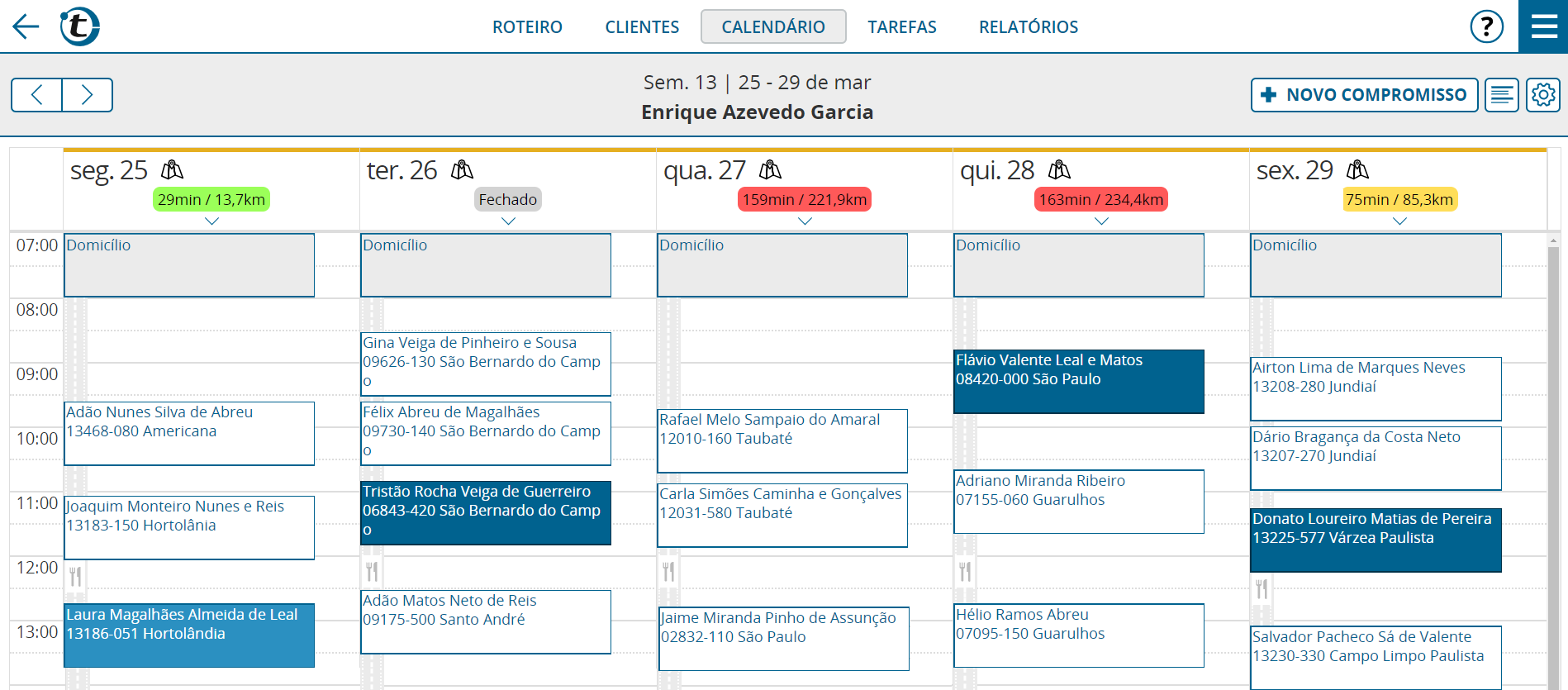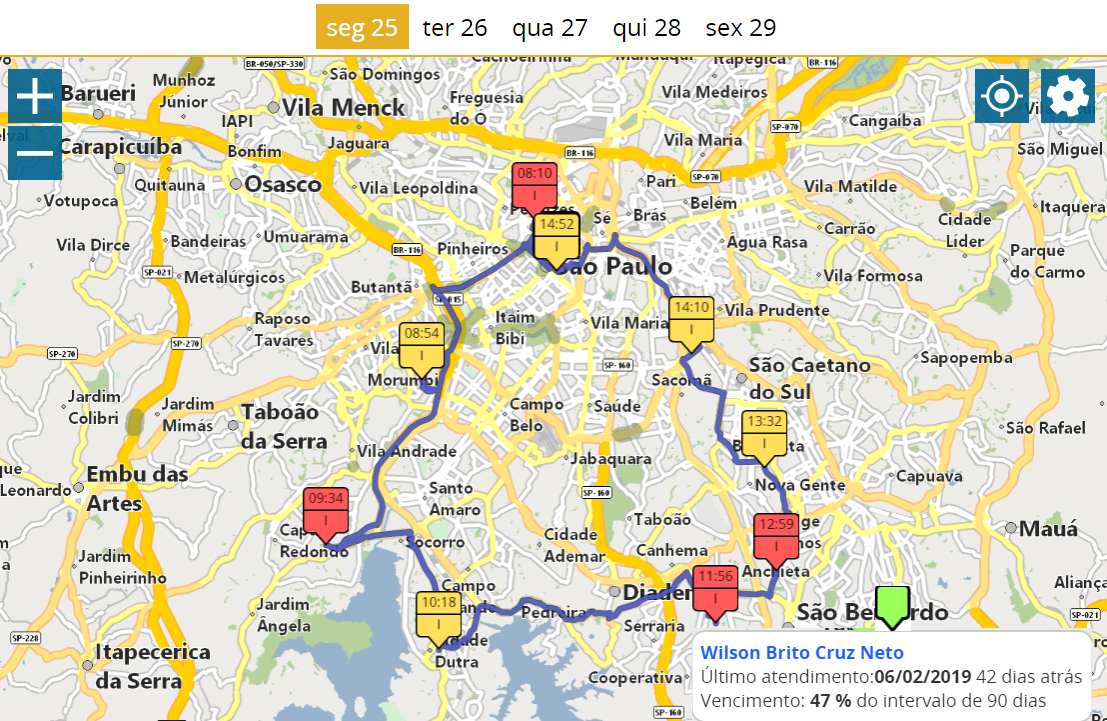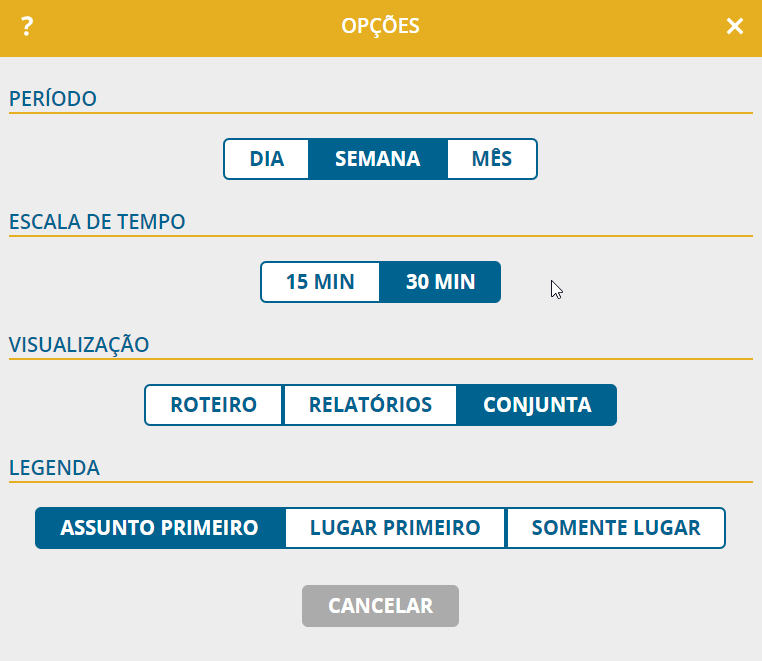Novas funcionalidades adicionadas ao calendário com a atualização mais recente do portatour® Anywhere:
Identifique datas apropriadas para marcar compromissos com clientes
A situação é familiar: um cliente deseja um compromisso e você apresenta opções de datas nas quais você estará nas proximidades para assim ter que dirigir o mínimo possível. É justamente nesse caso que o portatour® pode ser ainda mais útil.
Localize o cliente desejado na lista de clientes, abra a visualização de detalhes do cliente e clique no novo botão Buscar dia adequado, na seção “Próximos compromissos”.
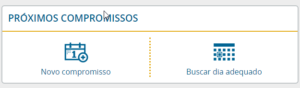
A visualização do calendário é exibida, com algumas incorporações:
-
- Na legenda é exibido o nome do cliente para o qual você busca datas apropriadas.
- Para cada dia de calendário, é indicado o “trajeto” em tempo e distância de deslocamento, necessário para chegar ao cliente nesse dia.
- Para uma visualização mais rápida, o deslocamento é exibido também em cores (verde, amarelo, vermelho). Verde significa até 30 minutos de deslocamento; amarelo, de 30 a 90 minutos; vermelho, acima de 90 minutos.
- Caso em uma data específica o cliente esteja fechado, por exemplo, sem horário de funcionamento, de férias ou em status de pausa de atendimento, isso também é indicado pela cor cinza.
- Ao clicar em uma célula no calendário, é imediatamente apresentada a opção de criar um novo compromisso para o cliente em questão, sem necessidade de identificar o cliente novamente.
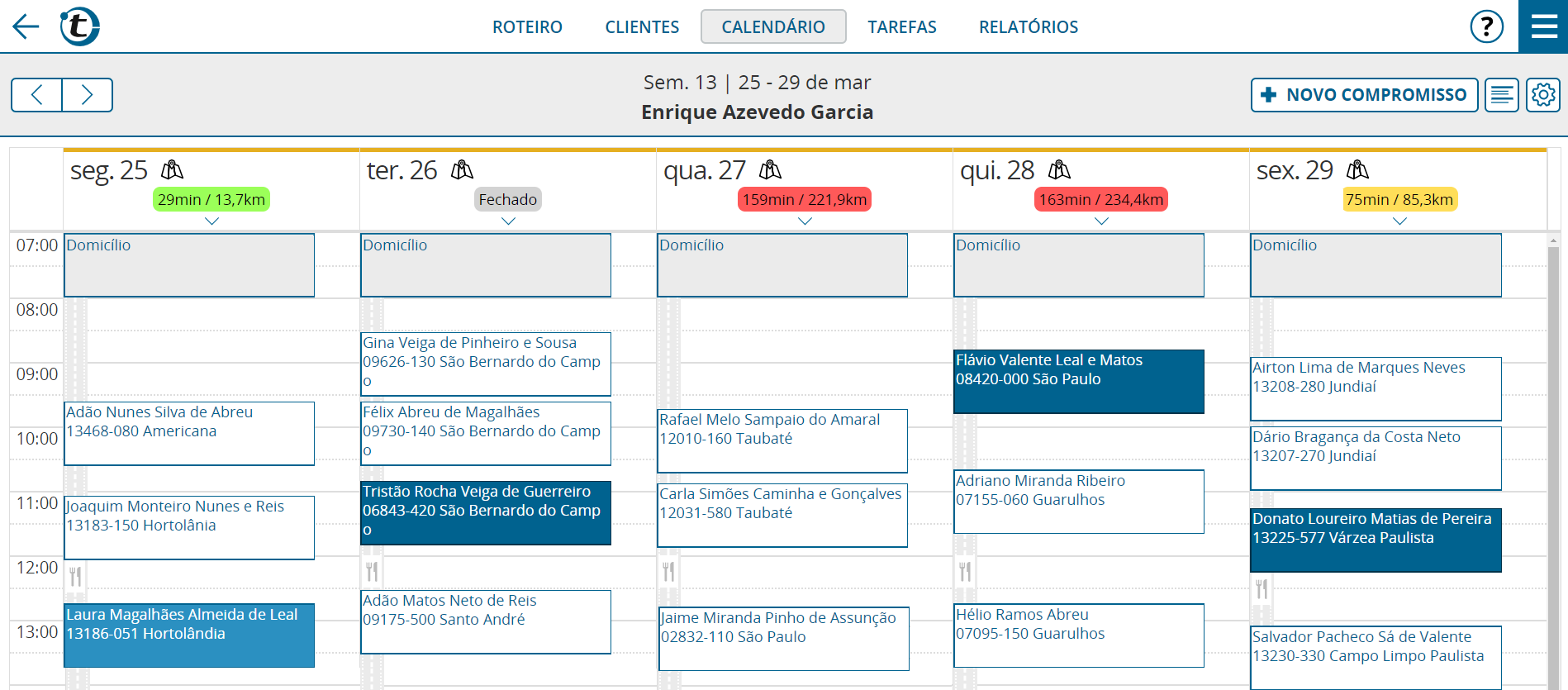
A indicação de deslocamento é disponibilizada para um ano, com visualizações diárias, semanais e mensais, que você pode alterar usando o botão de engrenagem à direita superior.
Nos dias para os quais o portatour® tiver calculado um roteiro de atendimento concreto, é possível ir diretamente para a visualização da rota do dia no mapa, usando o novo link de mapa. Além disso, o cliente em questão é exibido no mapa para indicar a distância de deslocamento na rota. Dica: use o botão de engrenagem à direita superior para alterar a visualização da rota entre linha direta e trajeto.
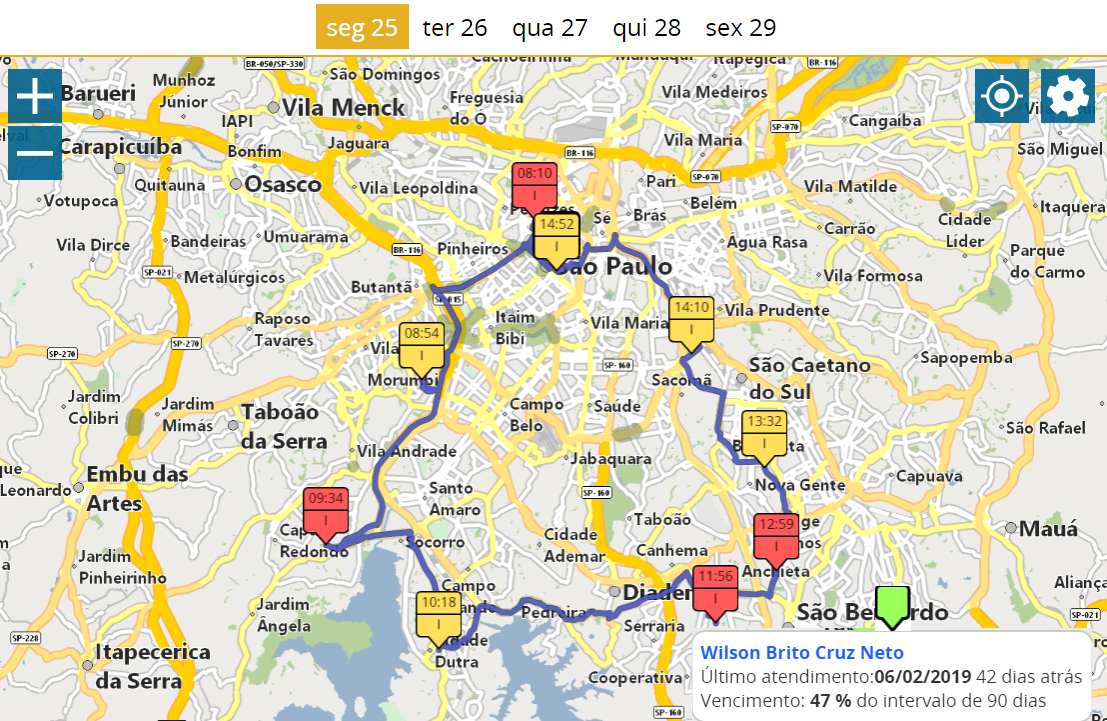
Para os dias no futuro que ainda não tem um roteiro de atendimento concreto, os compromissos já inseridos no calendário são utilizados para a geração do trajeto. Nesse caso, trata-se de uma estimativa, pois o roteiro do dia ainda não foi calculado.
Para dias em branco, sem um roteiro de atendimento e também sem compromissos existentes, “Deslocamento” significa o trajeto ida e volta do domicílio para o cliente desejado. Nesse caso, nenhuma cor é mostrada.
Atente em geral para o seguinte:
- No cálculo do trajeto de desvio não é feita nenhuma verificação de se para aquele dia há tempo compromisso com o cliente desejado. Tão logo você tenha lançado o compromisso com o cliente desejado no calendário e tenha atualizado o roteiro de atendimento, o portatour® fará a melhor otimização do tempo possível. Em caso de conflito, você pode decidir adiar outro compromisso ou encurtá-lo para ter horários suficientes.
- Quando houver um dia com uma agenda exclusivamente montada de sugestões de visita pelo portatour®, ou seja, não há nenhum compromisso fixo, a informação de desvio é menos relevante. Tão logo você tenha lançado um compromisso com o cliente desejado e tenha atualizado o roteiro de atendimento, o portatour® se orientará imediatamente por esse novo compromisso e irá, de acordo, preencher as sugestões de clientes nas proximidades para aquele dia.
Novas opções de calendário
Ao clicar no botão de engrenagem à direita superior na visualização de calendário, é exibida a seguinte janela:
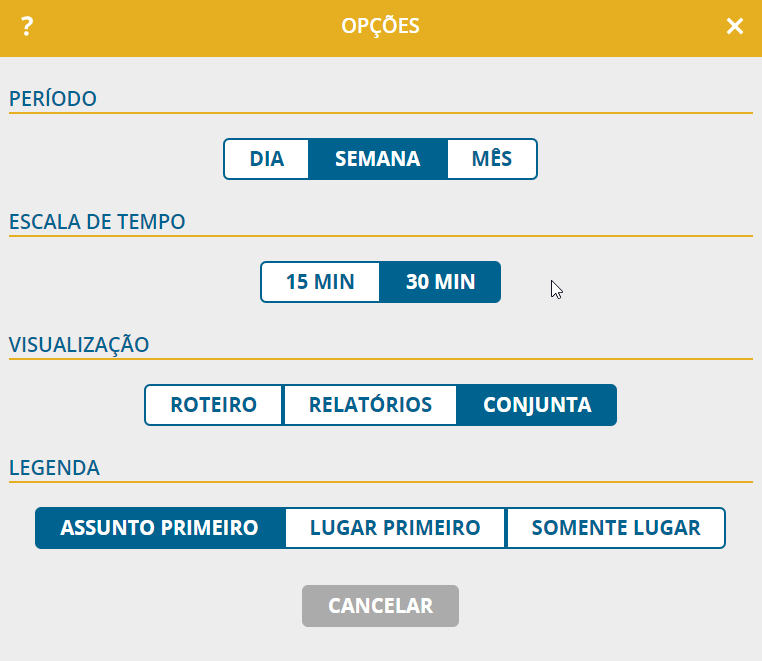
Em Período, selecione como de costume uma das opções de exibição Dia, Semana ou Mes.
Na visualização você tem as opções de Plano(=apenas compromissos e sugestões de atendimentos), Relatórios(=apenas relatórios de atendimento) e Combinado. No modo combinado, compromissos, sugestões de atendimentos e relatórios de atendimento são apresentados em conjunto. A novidade é que um compromisso ou sugestão de atendimento a um cliente é mostrado no calendário somente até a data em que o relatório de atendimento para esse cliente for criado, ou seja, quando o cliente for concretamente visitado. Então, apenas o relatório de atendimento é apresentado, para otimizar a visualização geral.
A nova seção Descrição permite selecionar como e em qual sequência os compromissos individuais, sugestões de visita e relatórios de atendimento são descritos no calendário. Selecione entre Assunto primeiro, Local primeiro, Apenas local. “Assunto” contém também o nome do cliente.
Desejamos a você sucesso nas operações, com a ajuda das novas funcionalidades do portatour® e aguardamos seus comentários e feedback via feedback@portatour.com
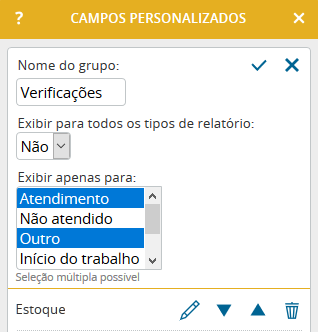 Também é possível um grupo de campos com múltiplos tipos de relatório, por exemplo, quilometragem em relatório para início do horário de trabalho e fim do horário de trabalho, no qual pode ser marcados vários tipos de relatório na caixa de seleção (mantendo-se pressionada a tecla Ctrl).
Também é possível um grupo de campos com múltiplos tipos de relatório, por exemplo, quilometragem em relatório para início do horário de trabalho e fim do horário de trabalho, no qual pode ser marcados vários tipos de relatório na caixa de seleção (mantendo-se pressionada a tecla Ctrl).